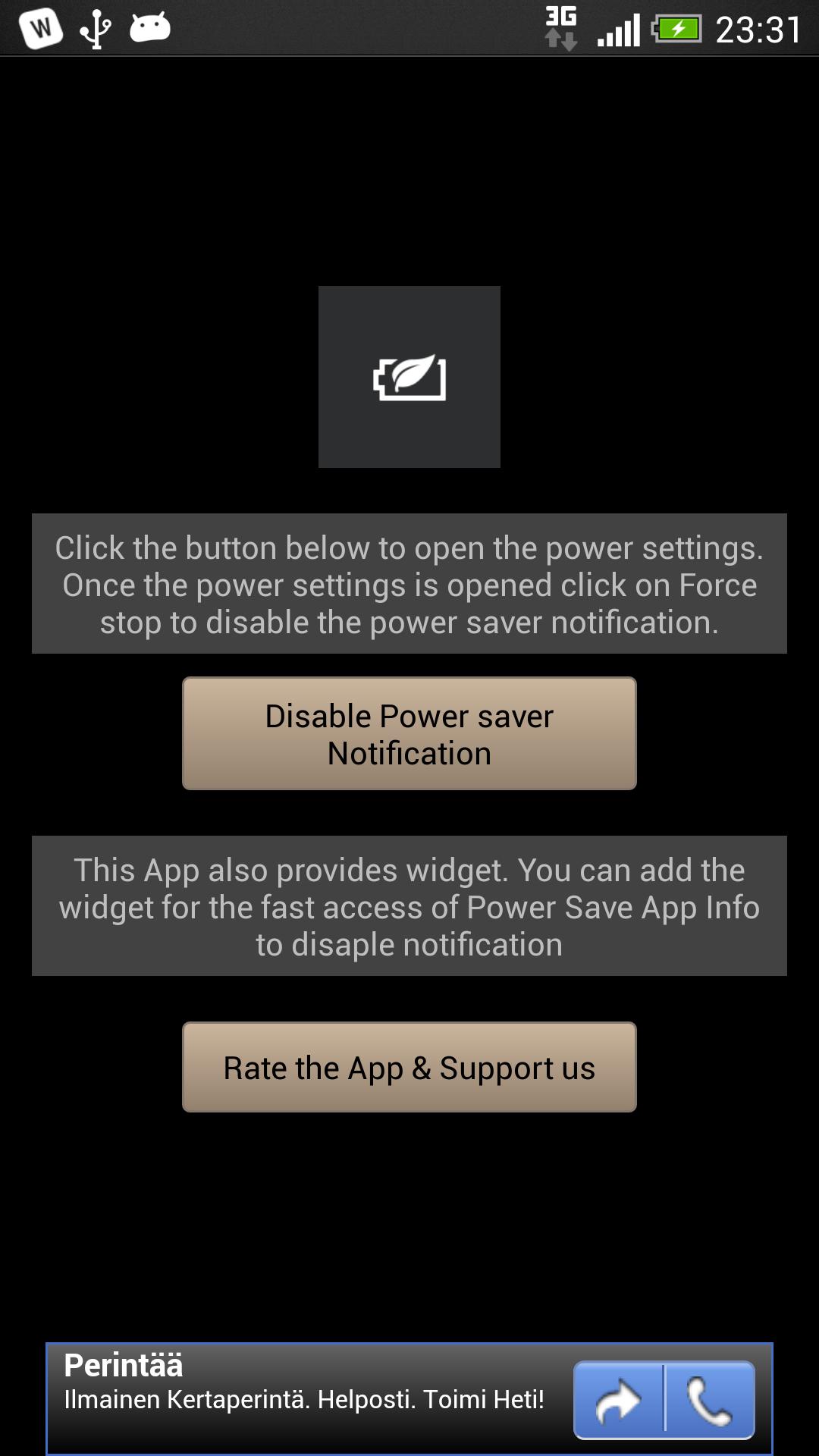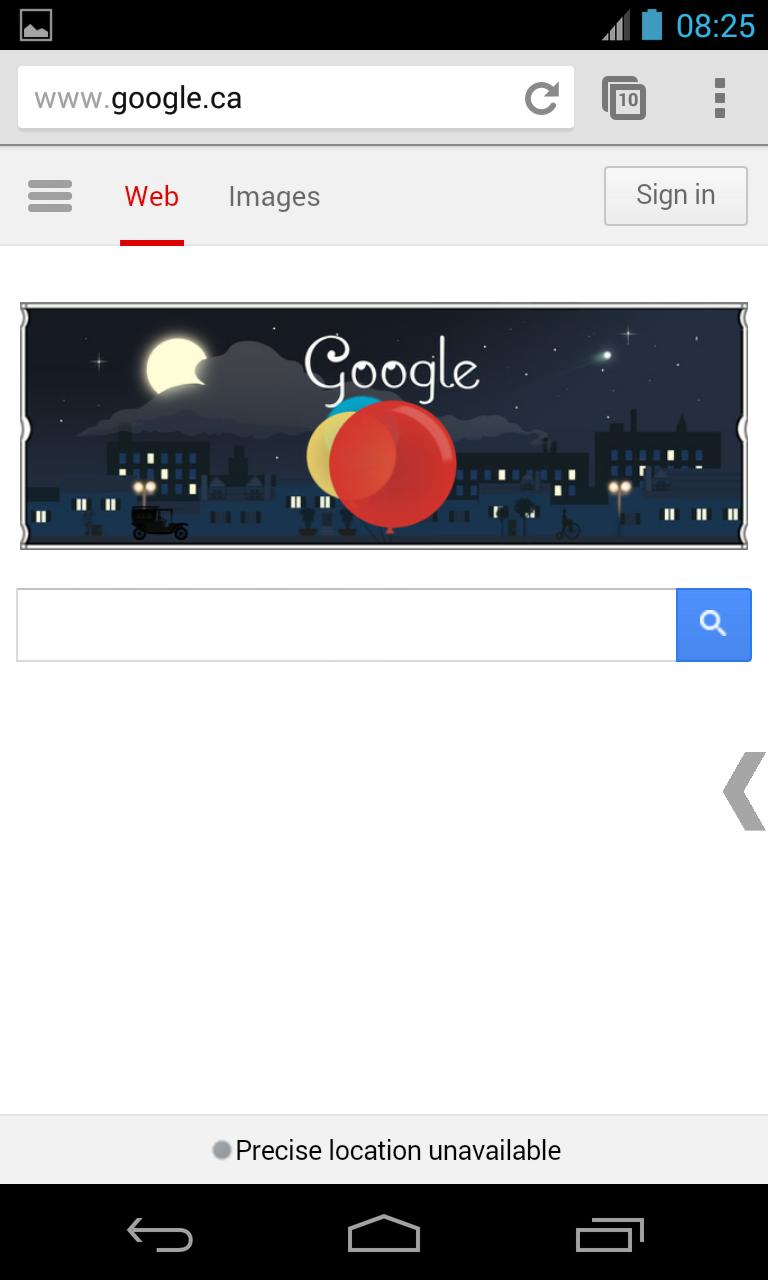
ปุ่มนำทางแบบจำลองการนำทางแบบจำลอง: ย้อนกลับบ้านและล่าสุด
แอพนี้มี Handy Soft Keys ซึ่งจำลองปุ่มนำทางทั้งสาม: ด้านหลังบ้านและล่าสุด ใช้งานง่ายและต้องได้รับอนุญาตต่ำมาก มันจะเริ่มโดยอัตโนมัติเมื่ออุปกรณ์บูทขึ้นและทำงานในพื้นหลัง
แอพประกอบด้วยการควบคุม Trigger Spot และ PIE ที่ปรากฏขึ้นเมื่อกด Trigger Spot ทั้งคู่สามารถจางหายไปโดยอัตโนมัติเมื่อคุณไม่ต้องการ สามารถวางได้อย่างง่ายดายทุกที่ตามขอบของหน้าจอโดยการลากและวาง ตำแหน่งของ Trigger Spot สามารถตั้งค่าสำหรับแนวนอนและแนวตั้งตามลำดับ
การกำหนดค่าสามารถใช้ได้ตั้งแต่เวอร์ชัน 2.0 ที่คุณสามารถปรับแต่งขนาดสีและพฤติกรรมบางอย่างให้เหมาะกับความต้องการของคุณ
แอพนี้ใช้บริการการเข้าถึง
ความต้องการ:
- Android 4.1.2 หรือสูงกว่า
วิธีใช้:
1) ดาวน์โหลดและติดตั้งแอพ
2) นำทางไปยังการตั้งค่าโทรศัพท์เลือกการเข้าถึงภายใต้ส่วนระบบ
3) ในหน้าการตั้งค่าการเข้าถึงให้เลือก Handy Soft Keys ภายใต้ส่วนบริการ
4) สลับสลับเพื่อเปิดใช้งานบริการสำหรับแอป
5) เริ่มไอคอนแอพด้วยแอพลิ้นชักหรือรีสตาร์ทอุปกรณ์ จุดทริกเกอร์จะปรากฏขึ้นตรงกลางขอบด้านขวาบนหน้าจอ มันจะจางหายไปในไม่กี่วินาที แตะบนหน้าจอหรือหมุนอุปกรณ์แล้วมันจะปรากฏขึ้นอีกครั้ง
6) แตะจุดทริกเกอร์และการควบคุมพายจะปรากฏขึ้นรอบ ๆ นิ้วของคุณ เลื่อนนิ้วของคุณไปที่หนึ่งในสามไอคอนการนำทางและปล่อย
7) ในการเปลี่ยนตำแหน่งของแอพกดค้างไว้ที่จุดทริกเกอร์ไว้จนกว่าอุปกรณ์จะสั่นสะเทือนแล้วย้ายไปทุกที่ที่คุณต้องการโดยการลากและวาง
8) ดับเบิลคลิกที่กึ่งกลางของการควบคุมพายเพื่อเปิดอินเทอร์เฟซการตั้งค่าที่มีพารามิเตอร์สองกลุ่มสำหรับ Trigger Spot และ PIE Controls ตามลำดับ พารามิเตอร์บางอย่างใช้งานง่าย รายการด้านล่างเป็นสถานการณ์ที่มีประโยชน์บางอย่างที่สามารถทำได้ผ่านการตั้งค่า โปรดอย่าลืมกดปุ่ม“ บันทึก” หากคุณต้องการเปลี่ยนแปลงการเปลี่ยนแปลง
8.1) เปลี่ยนสี: คลิกสีตัวอย่างเพื่อเปิดกล่องโต้ตอบตัวเลือกสีซึ่งคุณสามารถเลือกสีที่คุณชื่นชอบแล้วคลิกปุ่มตกลงเพื่อยืนยันการเลือก จากนั้นสีตัวอย่างจะเปลี่ยนเป็นสีที่คุณเลือก หลังจากเลือกสีสำหรับจุดทริกเกอร์มันเป็นเรื่องง่ายที่จะตั้งค่าสีเดียวกันสำหรับการควบคุมพายโดยคลิกลิงก์“ ซิงค์จากทริกเกอร์สปอต” หรือ Vise Versa
8.2) ตั้งค่าความโปร่งใสเป็น 0% [Invisible] เพื่อซ่อนจุดทริกเกอร์และจะไม่ปรากฏขึ้นเว้นแต่ว่าตำแหน่งที่ตั้งไว้จะสัมผัสแม้ว่ามันจะปรากฏขึ้นเมื่อหมุนอุปกรณ์ของคุณ
8.3) การควบคุมพายหายไปทันทีหลังจากหนึ่งในสามปุ่มนำทางถูกปล่อยออกมา แต่สำหรับคีย์ด้านหลังคุณอาจต้องการใช้หลาย ๆ ครั้งเพื่อย้อนกลับไปสองสามหน้าเมื่อคุณท่องเว็บไซต์ ถ้าเป็นเช่นนั้นให้ตรวจสอบ“ ติดตามตามปกติ”
8.4) การควบคุมพายสามารถอยู่บนหน้าจอได้อย่างถาวรเมื่อหน้าจอมีขนาดใหญ่พอดังนั้นคุณไม่จำเป็นต้องใช้ทริกเกอร์ที่ยากก่อน
8.5) หลังจากค้นหาตำแหน่งที่เหมาะสมสำหรับแอพบนหน้าจอคุณสามารถปิดใช้งานฟังก์ชั่นการจัดตำแหน่งใหม่ได้ชั่วคราว เปิดใช้งานเมื่อคุณต้องการย้ายอีกครั้ง
ข้อ จำกัด :
- แอพไม่รวมปุ่มเมนู/ตัวเลือก
วิธีถอนการติดตั้งแอพ:
แอพนี้สามารถลบออกได้อย่างง่ายดายจากอุปกรณ์ของคุณอย่างสมบูรณ์โดยทำตามขั้นตอน:
1) ไปที่การตั้งค่า;
2) คลิกแอพ;
3) ค้นหา Handy Soft Keys ในรายการที่ดาวน์โหลดและคลิก;
4) ในหน้าข้อมูลแอพคลิกปุ่ม "ถอนการติดตั้ง" จากนั้นเลือก "ตกลง"
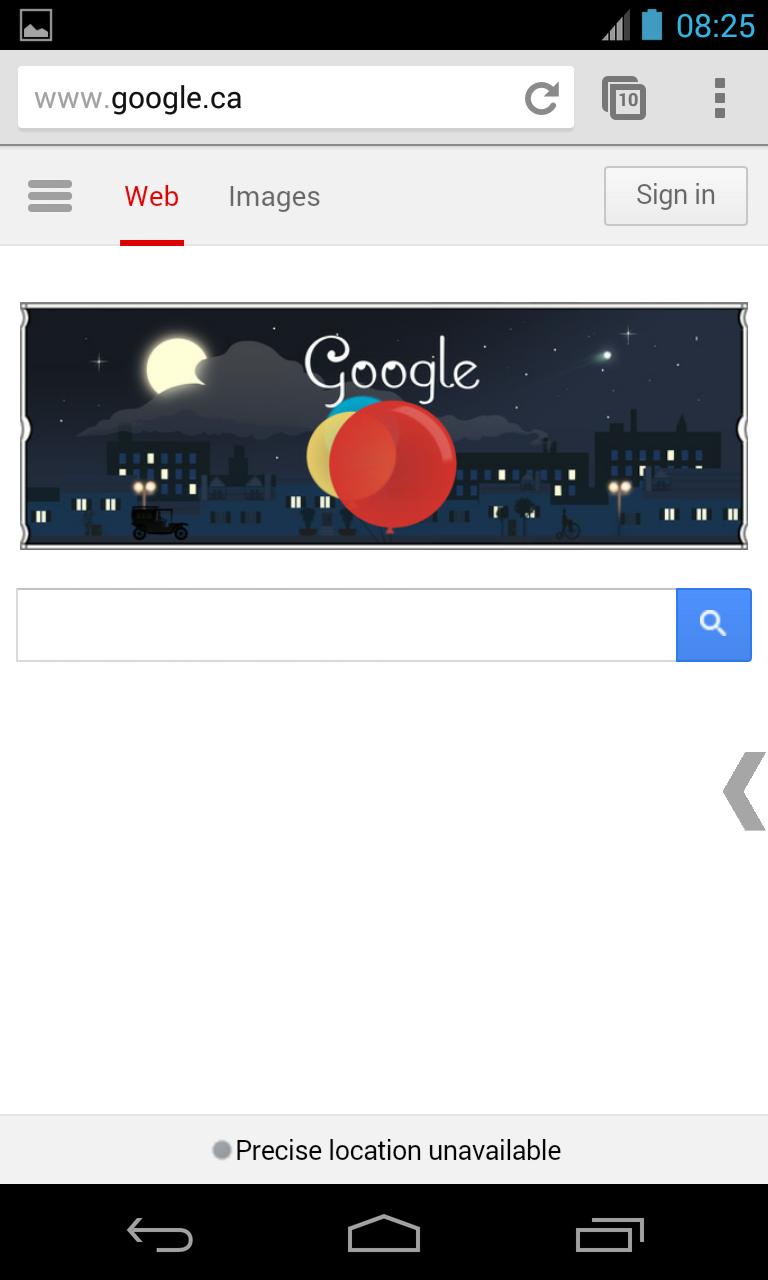
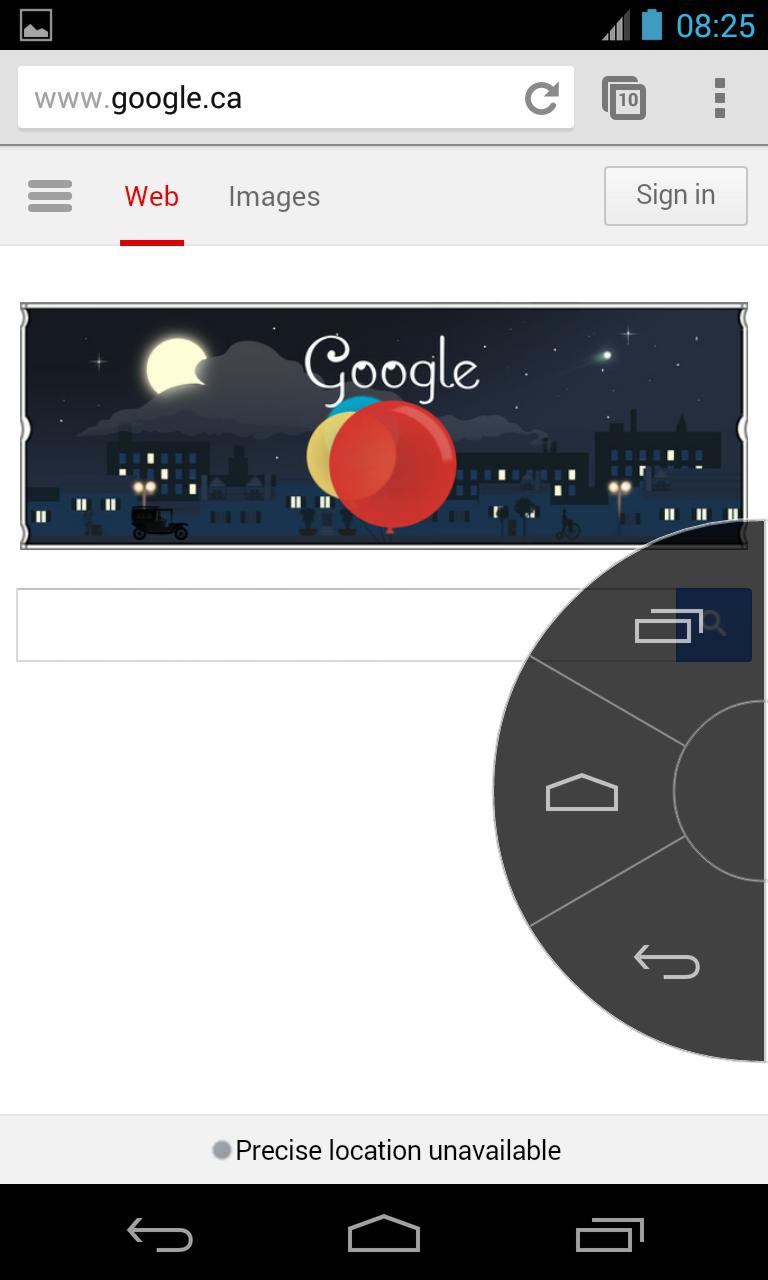
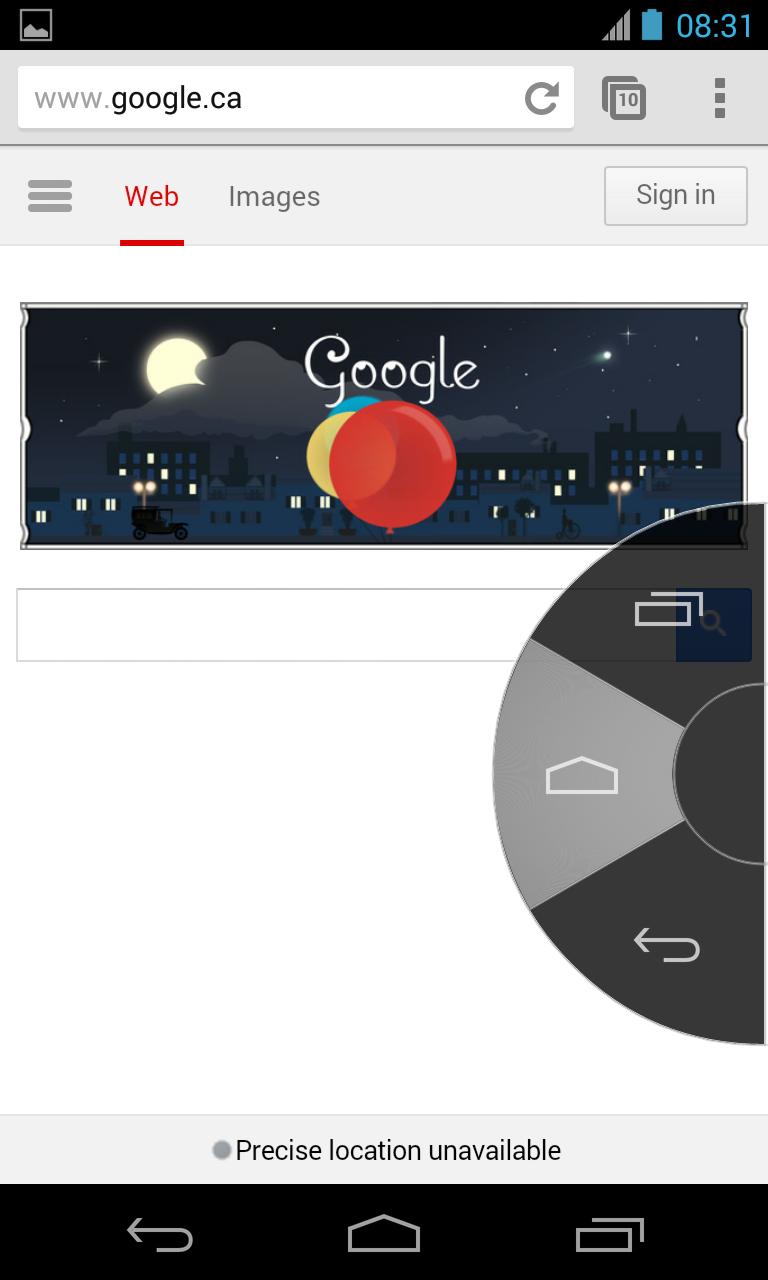
November 6, 2025
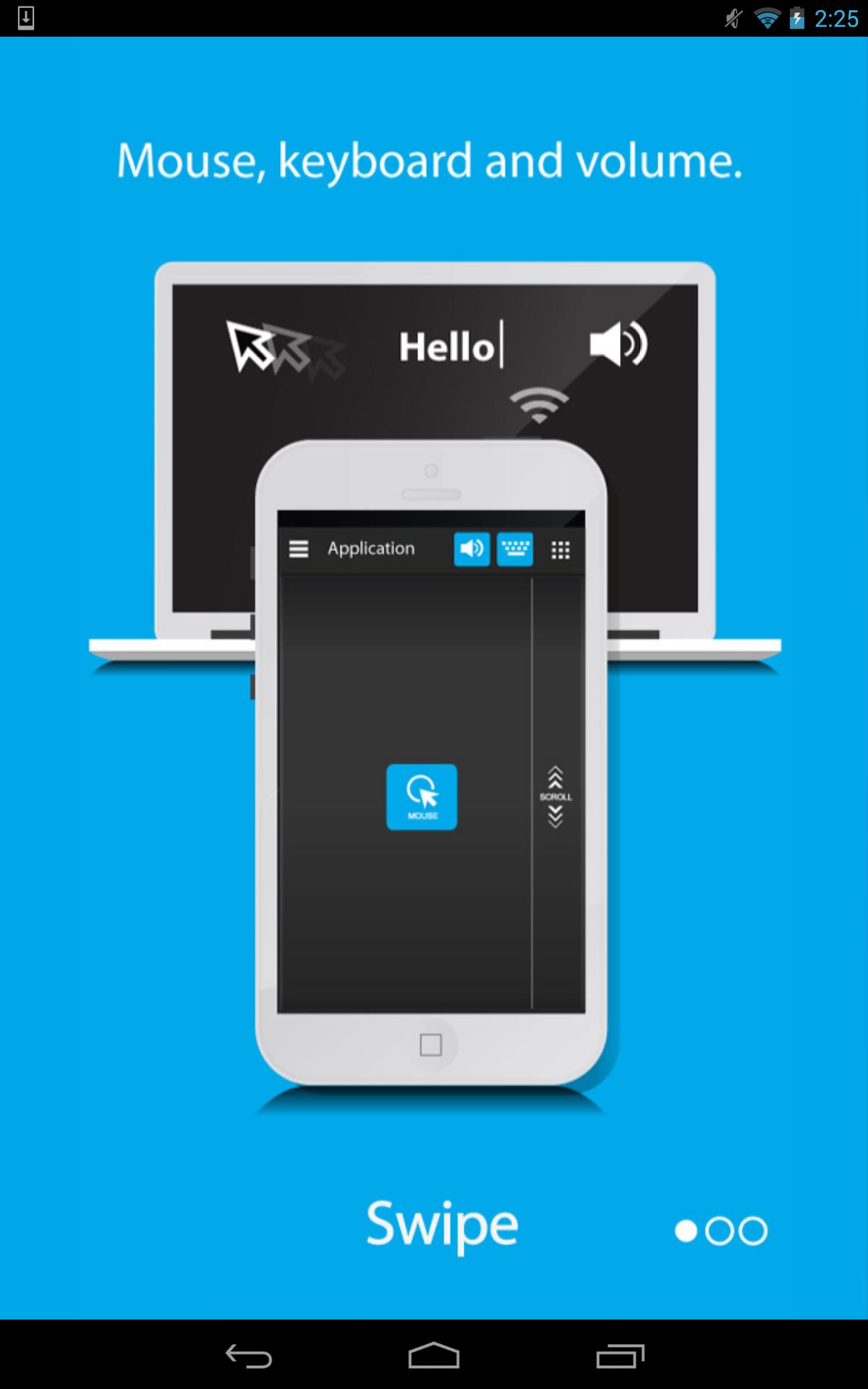
November 6, 2025

November 6, 2025
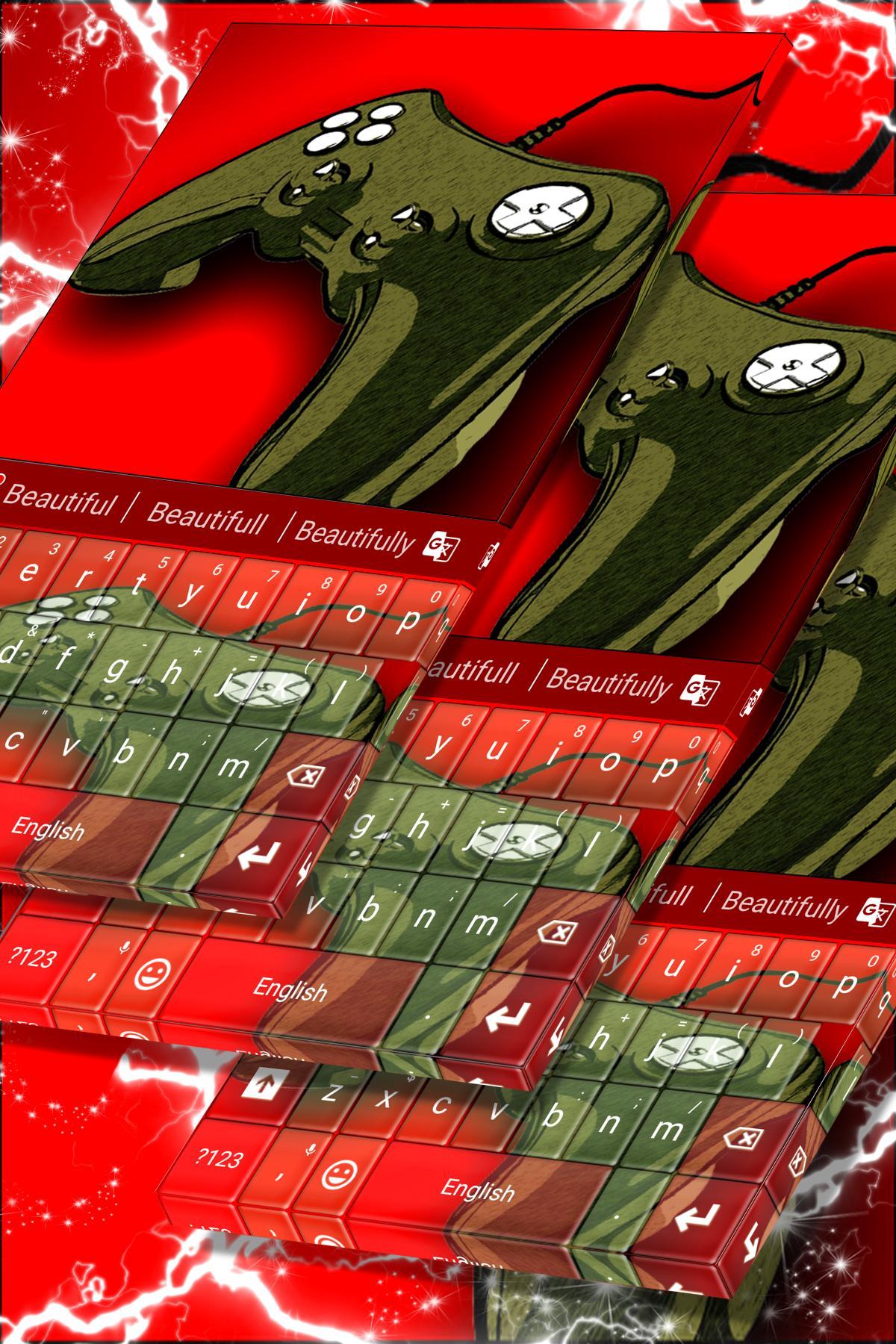
November 5, 2025

November 5, 2025
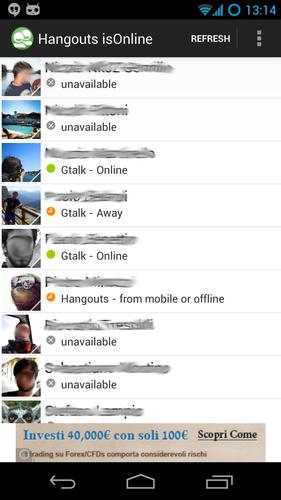
November 5, 2025
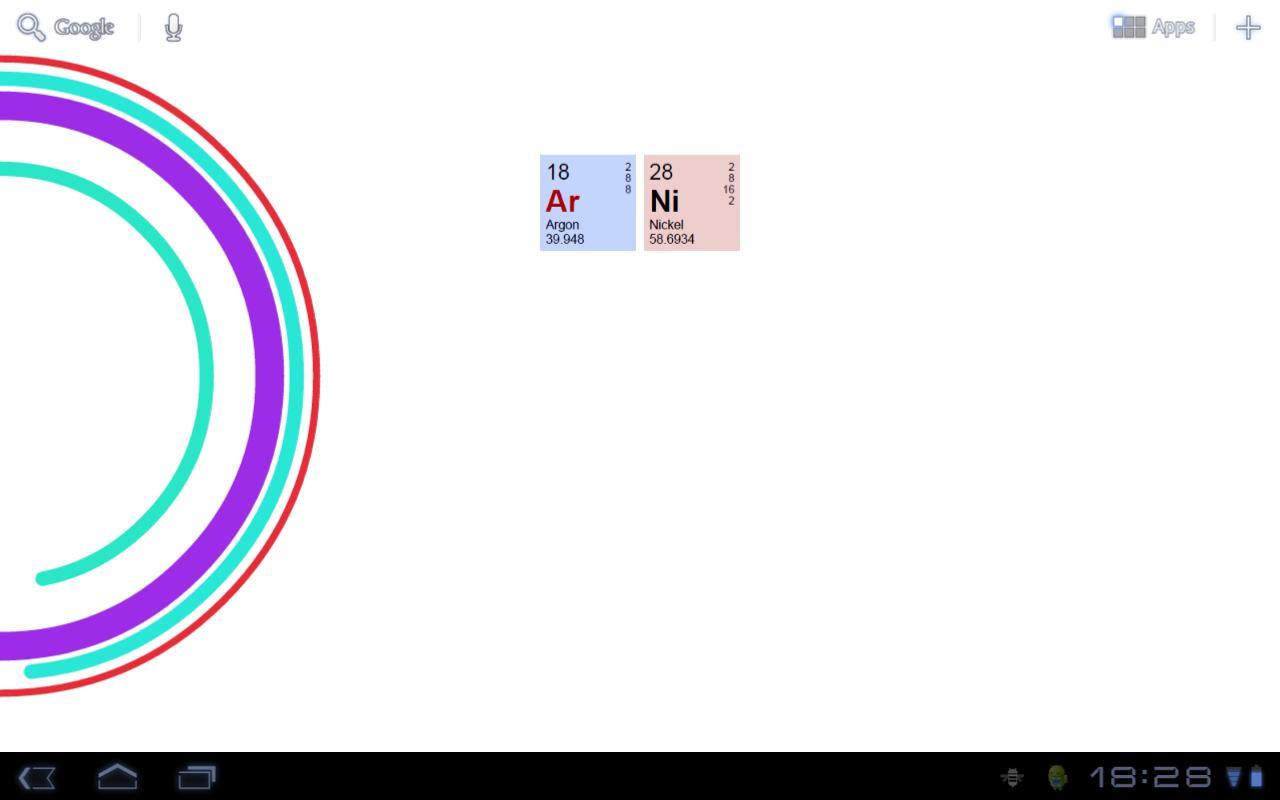
November 5, 2025

November 5, 2025

November 5, 2025
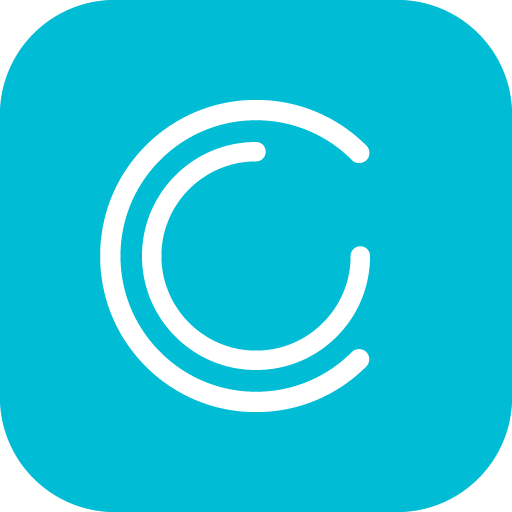
November 5, 2025